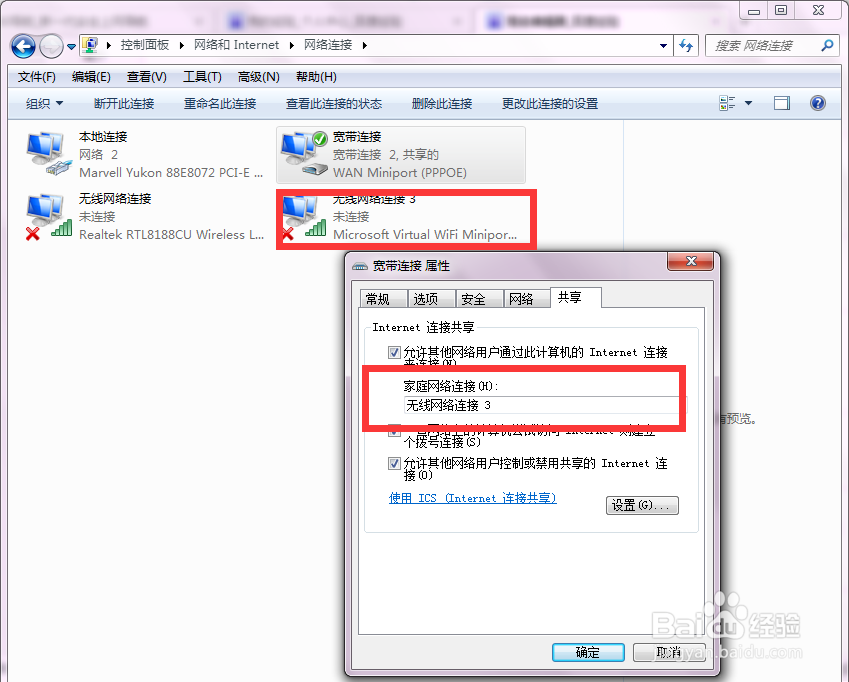1、首先我们打开控制面板——网络和Internet——网络连接。在此页面查看电脑的宽带连接和利用无线网卡创建的WiFi连接。
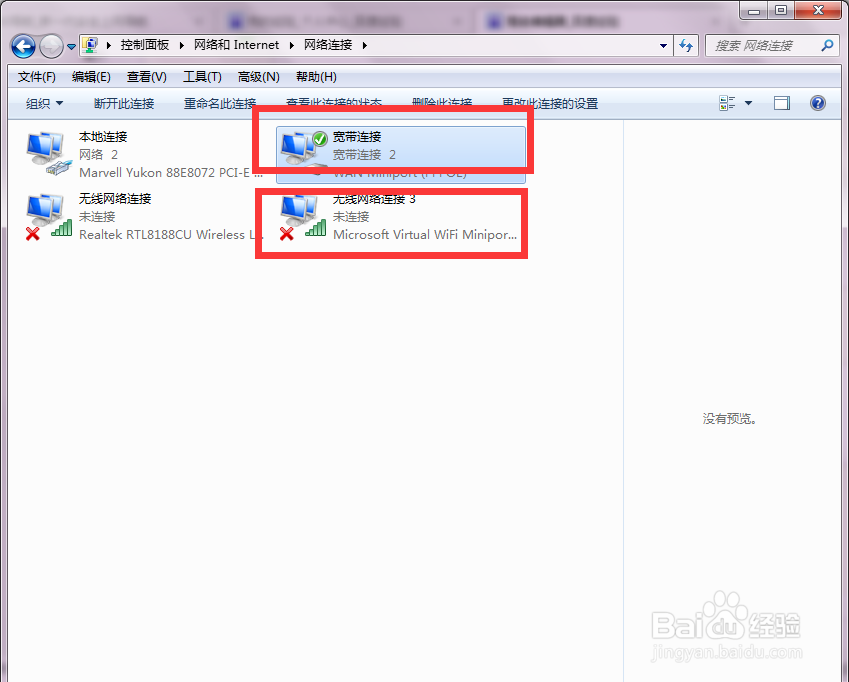
2、我们右键电脑上网的宽带连接,选择属性。
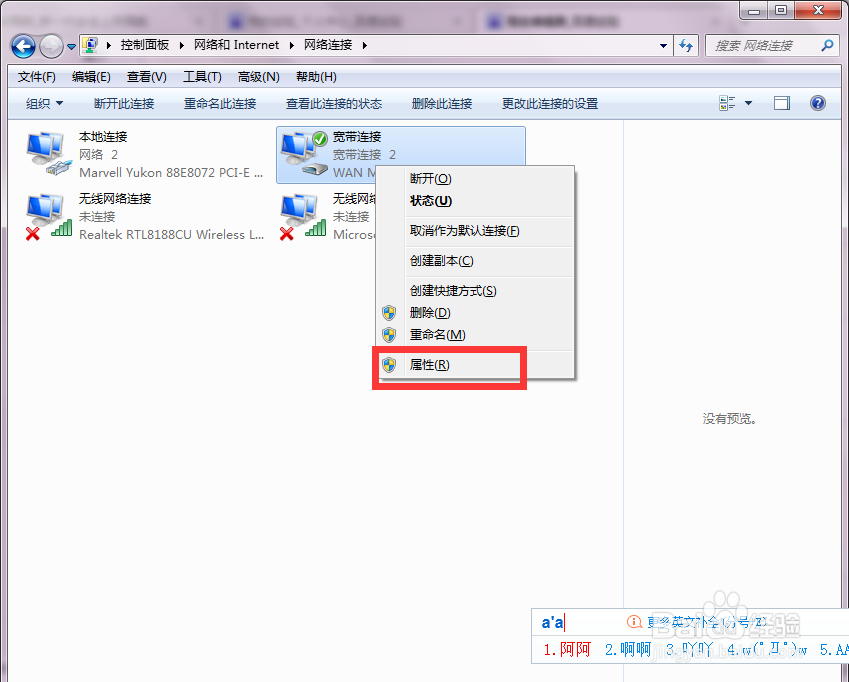
3、在打开的宽带连接属性选型卡中选择共享。
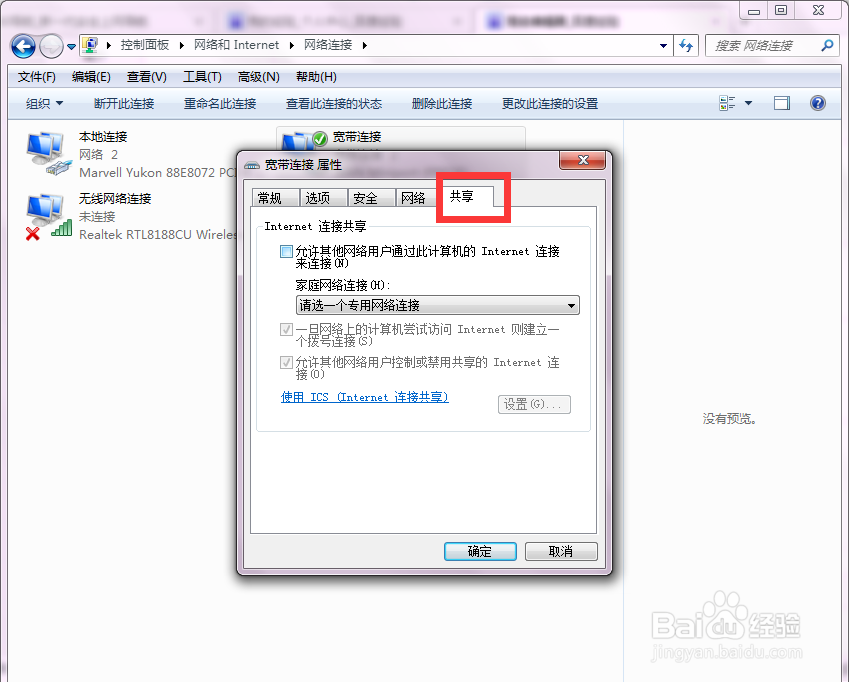
4、然后我们在家庭网络连接中把宽带连接共享给无线网卡的无线网络,注意:这里是无线网卡的无线网络连接,不是利用无线网卡创建的WiFi无线网络连接。例如,笔者的无线网卡WiFi是无线网络连接3,而笔者的无线网卡是无线网络连接,于是笔者现在把宽带连接共享给无线网络连接。注意把那三项都勾选上,然后点击确定。
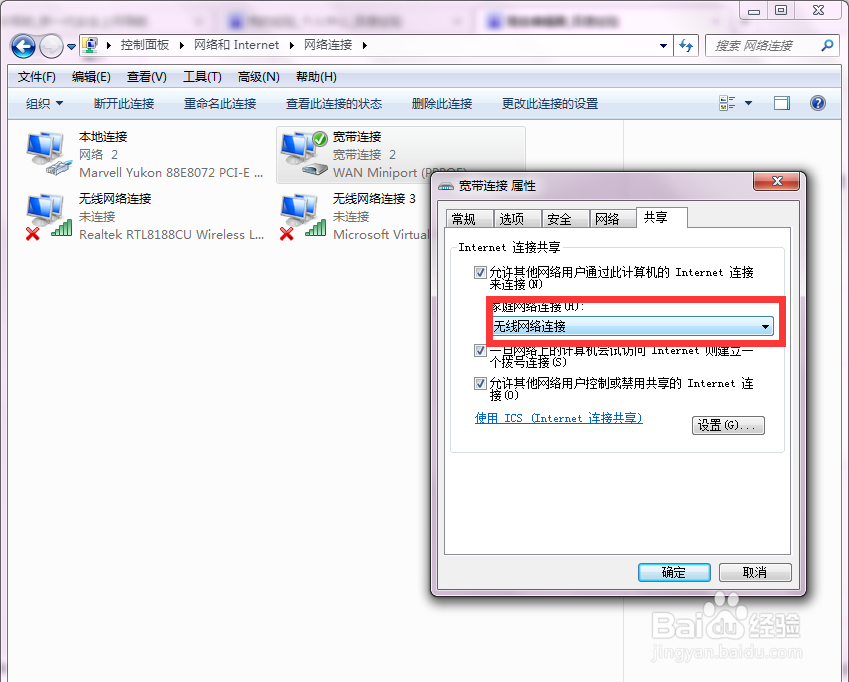
5、现在我们可以看到宽带连接是共享的,但是它把网络共享给了无线网卡,我们手机的WiFi很可能还是无法使用。
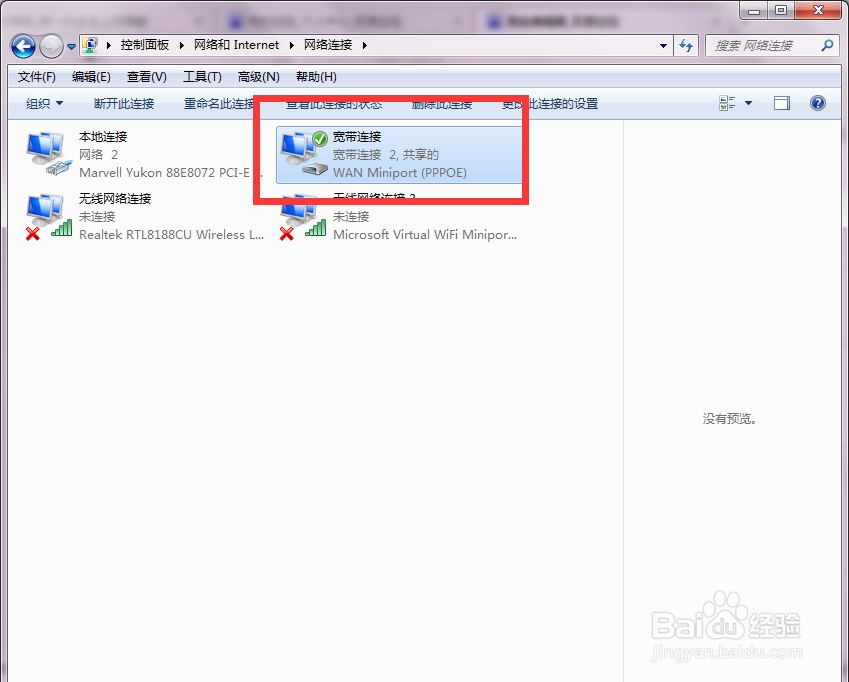
6、然后我们重新进入宽带连接属性共享页面,把宽带连接的共享关闭掉。
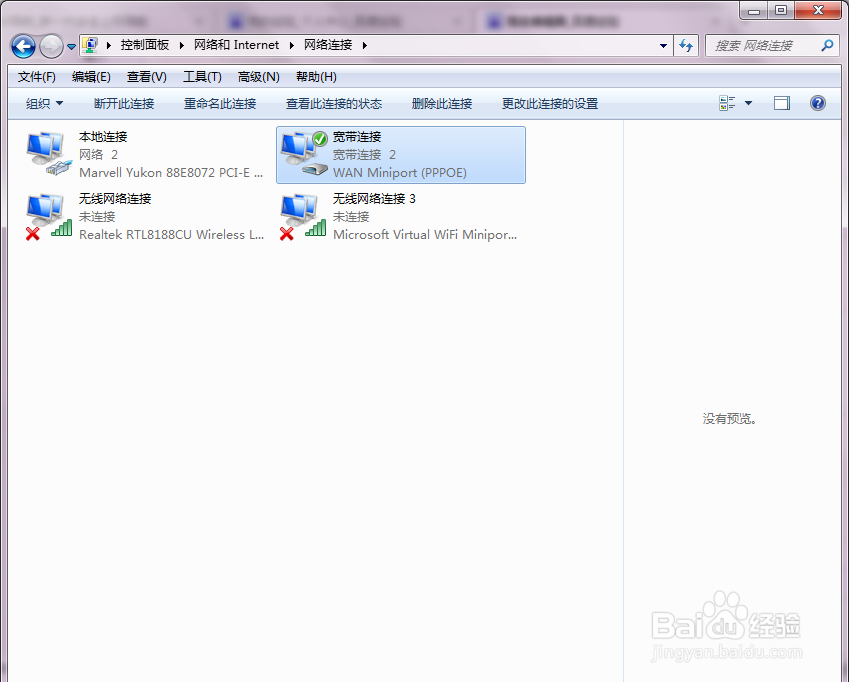
7、最后,我们第三次打开宽带连接的属性——共享,把宽带连接共享给无线网卡的WiFi连接,也就是笔者的无线网络连接3(可能你的不一样,注意区别),现在我们可以看到宽带连接共享成功了,
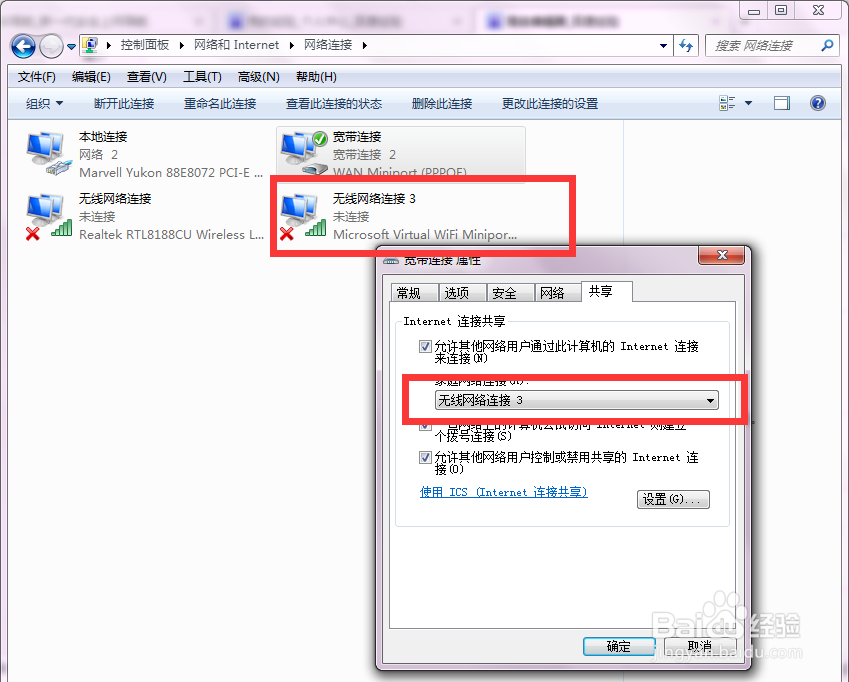
8、现在我们可以看到笔记本的宽带连接成功共享给了WiFi连接,你的呢?